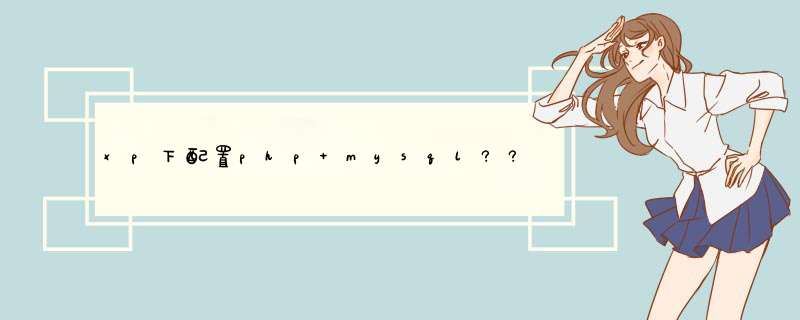
然后点击D:\mysql\bin\winmysqladmin.exe这个文件 其中D:\mysql是你的mysql安装目录
输入winmysqladmin的初始用户、密码 (注:这不是mysql里的用户、密码)随便填不必在意
确定之后你的右下角任务的启动栏会出现一个红绿灯的图标,红灯亮代表服务停止,绿灯亮代表服务正常,左击这个图标->winnt->install the service 安装此服务
再左击这个图标->winnt->start the service 启动mysql服务
修改mysql数据库的root密码
用cmd进入命今行模式输入如下命令: ( 注: d:\mysql 为mysql安装目录)
cd d:\mysql\bin
mysqladmin -u root -p password 123456
回车出现
Enter password: ( 注:这是叫你输入原密码. 刚安装时密码为空,所以直接回车即可)
此时mysql 中账号 root 的密码 被改为 123456 安装完毕
三、配置php.ini并测试mysql(php.ini为 c:\windows下的 php.ini)
找到extension_dir = "./" 改为 extension_dir = "d:/php/ext"
找到
extension=php_mysql.dll
将''去掉改为
extension=php_mysql.dll
找到
session.save_path = "/tmp"
将''去掉 设置你保存session的目录,如
session.save_path = "D:/php/session_temp"
重启apache服务
在Web根目录下(如 D:\website)建立testdb.php文件内容如下:
<?php
$link=mysql_connect('localhost','root','123456')
if(!$link) echo "fail"
else echo "success"
mysql_close()
?>
用浏览器打开http://localhost/testdb.php 如果输出success就OK了
你看一下php.ini文件里的 mysql.default_host = localhost 这一行是不是设为localhost,不是的话就设为 localhost。保存后重启IIS试试。再一个可能的方法就是你的mysql_connect()不用localhost连接,改用你的IP连接数据库。我没用过IIS,都是用Apache.不知道是不是IIS的特殊原因导致问题。
e2php是Windows下的Apache + PHP + MySQL + Zend + eAccelerator + PhpMyAdmin的绿色环境套件,免安装,几秒钟即可搭建Web服务器。如何使用e2php:
1.先点击下载e2php解压包,解压到任意目录(不要含中文路径)。
2.运行目录内的e2php.exe执行文件,在电脑桌面右下方(系统托盘)处可看到该程序图标。
3.鼠标左键单击该程序图标,将会出现菜单选项。
启动Apache,仅启动Apache服务,重启,停止略,启动MySQL,仅启动MySQL服务。
全部启动则启动Apahce跟MySQL两个服务,全部停止略。
访问PhpMyAdmin,是访问`htdocs`目录内的PhpMyAdmin程序。
访问首页是访问`htdocs`目录内的index.php文件
打开服务,是为了方便查看Apache跟MySQL服务是否启动。
退出,仅退出e2php程序。
数据库访问密码默认为123456。
注意:MySQL的端口是默认的配置(3306),如果你的电脑之前已经安装了MySQL,并已经启动了该服务,请先将该MySQL服务停止后再运行e2php确保程序使用的稳定。
4,虚拟主机的主目录为`htdocs`,只要将您的网站程序放到该目录下, 默认的站点地址为http://localhost:8080/,如要访问`htdocs`目录下的test.php, 则在浏览器中输入http://localhost:8080/test.php即可访问。
下载:e2php
欢迎分享,转载请注明来源:内存溢出

 微信扫一扫
微信扫一扫
 支付宝扫一扫
支付宝扫一扫
评论列表(0条)